Как отслеживать сон на apple watch
В приложении «Сон» на Apple Watch Вы можете создавать расписания сна, которые помогут Вам достичь целей в повышении качества сна. Наденьте часы перед сном, чтобы они отслеживали Ваш сон. Когда проснетесь, откройте приложение «Сон», чтобы посмотреть, сколько Вы спали, и узнать, как изменился Ваш сон за последние 14 дней.
Если перед сном остается менее 30 % заряда аккумулятора, Apple Watch напомнят Вам о зарядке. Утром просто посмотрите на экран приветствия, чтобы узнать, сколько заряда осталось.
Можно создать несколько расписаний, например, одно для будних дней, другое — для выходных. Для каждого расписания можно задать следующие настройки.
Цель сна (сколько часов Вы хотите спать)
Время отхода ко сну и пробуждения
Звук будильника
Когда активировать режима сна, который ограничивает отвлекающие факторы перед сном и защищает Ваш сон
Отслеживание сна, которое распознает сон по Вашим движениям, когда на надетых Вами перед сном Apple Watch включен режим сна
Совет. Для выхода из режима сна сначала прокрутите колесико Digital Crown, чтобы разблокировать экран. Затем смахните вверх, чтобы открыть Пункт управления, и коснитесь .
Настройка режима сна на Apple Watch
Откройте приложение «Сон» на Apple Watch.
Следуйте инструкциям на экране.
Можно также открыть приложение «Здоровье» на iPhone, коснуться «Обзор» > «Сон», затем коснуться «Приступить» (в разделе «Настроить функцию “Сон”»).
Изменение или отключение следующего будильника
Откройте приложение «Сон» на Apple Watch.
Коснитесь текущего времени отхода ко сну.
Чтобы задать новое время пробуждения, коснитесь времени пробуждения, прокрутите колесико Digital Crown, чтобы установить новое время. Коснитесь «Задать».
Если Вы не хотите, чтобы Apple Watch будили Вас утром, отключите будильник.
Изменения применяются только к следующему будильнику, после чего возобновляется обычное расписание.
Примечание. Следующий будильник можно также отключить в приложении «Будильник» . Просто коснитесь будильника в разделе «Сон | Пробуждение», затем выберите «Пропустить вечером».
Изменение и добавление расписания сна
Откройте приложение «Сон» на Apple Watch.
Коснитесь «Вся программа», затем выполните любое из следующих действий.
Изменение расписания сна. Коснитесь текущего расписания.
Добавление расписания сна. Коснитесь «Добавить другое расписание».
Изменение цели сна. Коснитесь «Цель сна», затем установите желаемую продолжительность сна.
Изменение времени подготовки ко сну. Коснитесь «Период отдыха» и задайте, за какое время до отхода ко сну режим сна должен активироваться.
Режим сна будет включаться до отхода ко сну и ограничивать отвлекающие факторы, чтобы Вы могли расслабиться перед сном. В режиме сна дисплей часов выключается, и включается режим «Не беспокоить».
Выполните любое из следующих действий.
Установка дней расписания. Коснитесь расписания и коснитесь области под «Активно:». Выберите дни и коснитесь «Готово».
Настройка времени пробуждения и отхода ко сну. Коснитесь «Пробуждение» или «Отход ко сну», прокрутите колесико Digital Crown, чтобы установить новое время и коснитесь «Задать».
Настройка параметров будильника. Включите или выключите будильник и коснитесь «Звук», чтобы выбрать звук будильника.
Удаление или отмена расписания сна. Чтобы удалить существующее расписание сна, в нижней части экрана коснитесь «Удалить расписание». Чтобы отменить создание нового расписания, в верхней части экрана коснитесь «Отменить».
Изменение параметров работы часов на время сна
Откройте Настройки на Apple Watch.
Коснитесь «Сон», затем включите или выключите следующие параметры.
Режим сна. Режим сна включается и упрощает экран блокировки в момент начала периода отдыха. По умолчанию режим сна включается автоматически. Коснитесь «Режим сна», затем выключите этот параметр, чтобы контролировать режим сна вручную в Пункте управления.
Показывать время. Выберите, показывать ли дату и время на iPhone и Apple Watch в режиме сна. Коснитесь «Режим сна», чтобы включить или выключить этот параметр.
Отслеживание сна. Если включить этот параметр, Apple Watch будут отслеживать Ваш сон и отправлять данные в приложение «Здоровье» на iPhone.
Напоминание о зарядке. Apple Watch могут напоминать Вам о необходимости зарядить аккумулятор перед подготовкой ко сну и уведомлять Вас, когда аккумулятор будет полностью заряжен.
Пробуждение по тактильному сигналу. Коснитесь нижнего края экрана и удерживайте палец, а затем смахните вверх, чтобы открыть Пункт управления. Коснитесь и включите Бесшумный режим. Apple Watch будут будить Вас легкими прикосновениями к запястью без звука будильника.
Эти и другие параметры можно изменить на iPhone. Откройте приложение «Здоровье» на iPhone, коснитесь «Обзор», перейдите в раздел «Сон» > «Параметры».
Просмотр истории сна
Откройте приложение «Сон» на Apple Watch.
Пролистайте вниз, чтобы посмотреть количество времени сна прошлой ночью и среднюю продолжительность сна за последние 14 дней.
Чтобы посмотреть историю сна на iPhone, откройте приложение «Здоровье» на iPhone, коснитесь «Обзор» и выберите «Сон».
Подробнее об отслеживании сна на iPhone см. в Руководстве пользователя iPhone.
Источник
Создавайте индивидуальные графики сна, чтобы достичь желаемых показателей сна и улучшить общее состояние здоровья.
Настройка функции «Сон»
Достаточная продолжительность сна важна для общего состояния здоровья. Приложение «Здоровье» на iPhone поможет установить требуемые показатели сна и отслеживать прогресс в достижении этой цели.

- Откройте программу «Здоровье» на iPhone.
- Нажмите «Приступить» в разделе «Настроить функцию “Сон”», затем нажмите «Далее».
- Следуя инструкциям на экране, задайте:
- Цели сна: установите желаемую длительность сна.
- Время отхода ко сну и пробуждения: установите, когда хотите ложиться спать и просыпаться.
- Режим сна: перед сном iPhone может включить режим «Не беспокоить» и затемнить экран блокировки, чтобы не отвлекать и обеспечить спокойный сон.
- Быстрые команды для периодов отдыха: добавьте быстрые команды, которые помогут расслабиться перед сном, например включить домашний сценарий, послушать спокойную музыку или использовать любимое приложение для медитации.
- Отслеживание сна на Apple Watch: не снимайте часы на ночь, чтобы отслеживать свой сон. Этот параметр доступен во время настройки, если часы Apple Watch были заранее сопряжены с iPhone. Если выполнить сопряжение часов Apple Watch после настройки, потом все равно можно будет включить отслеживание сна на Apple Watch.
Функция сна недоступна при использовании опции «Семейная настройка».
Настройка цели сна
Желательную длительность сна можно настроить на iPhone или Apple Watch.
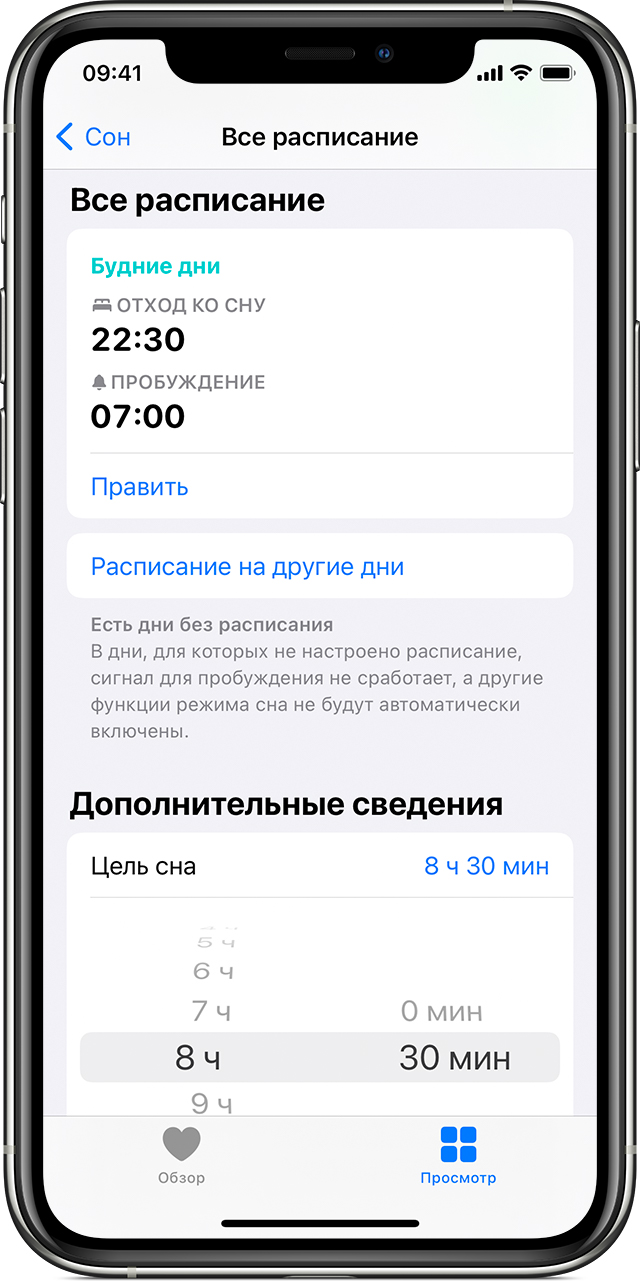
На iPhone
- Откройте приложение «Здоровье» и нажмите «Сон».
- Нажмите «Полное расписание и параметры».
- Нажмите «Цель сна» в разделе «Дополнительные сведения».
- Настройте цель сна, затем нажмите выбранное время, чтобы сохранить изменения.
На Apple Watch
- Откройте приложение «Сон» и нажмите «Полное расписание».
- Нажмите «Цель сна» в разделе «Параметры».
- Кнопками «Плюс» и «Минус» настройте цель.
- Нажмите «Цель сна» в левом верхнем углу, чтобы вернуться и сохранить изменения.
Изменение расписания сна на iPhone
Если нужно обновить расписание сна, можно внести изменения в полное расписание или только для следующего пробуждения. При выборе пункта «Только следующее пробуждение» внесенные изменения применяются только к следующему дню. Изменения, внесенные в полное расписание, применяются ко всем будущим дням.
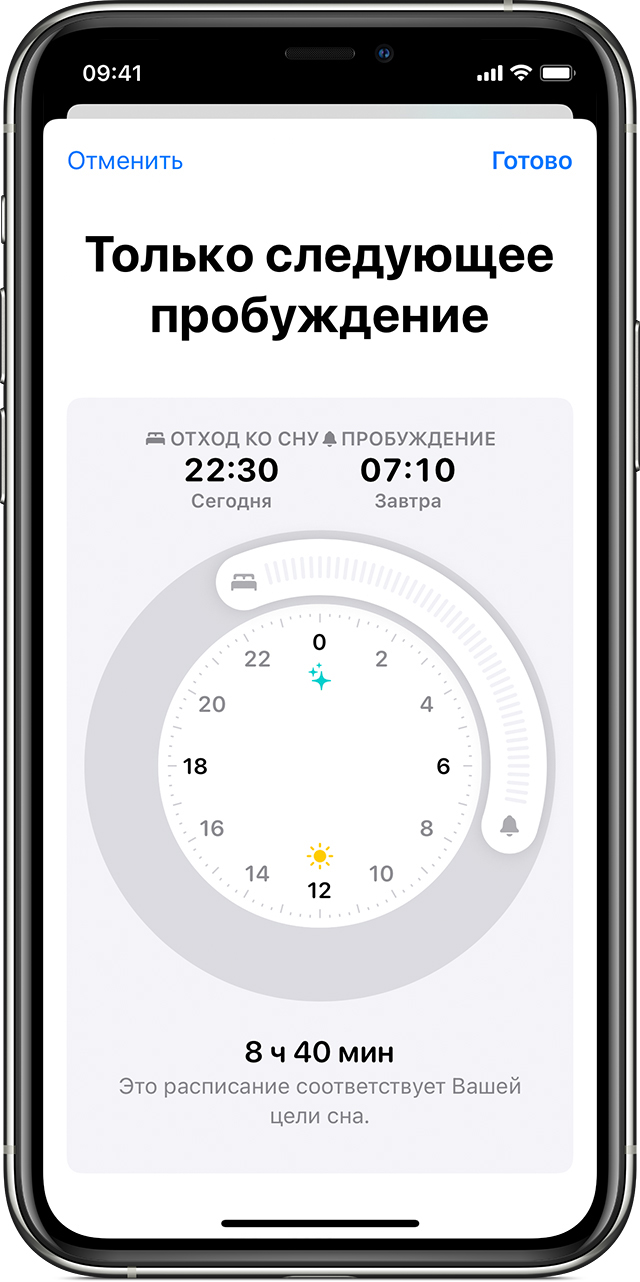
Обновление только следующего пробуждения
- Откройте приложение «Здоровье», нажмите «Обзор» внизу экрана, затем нажмите «Сон». Если функция «Сон» добавлена в избранное, ее можно открыть на странице «Обзор» в приложении «Здоровье».
- Нажмите «Править» под расписанием сна в разделе «Далее».
- Перетащите кольцевой ползунок, чтобы установить время отхода ко сну и время пробуждения. Ползунок станет оранжевым, если расписание не соответствует цели сна.
- Нажмите «Сигнал к пробуждению», чтобы включить будильник и настроить его звук, громкость и тактильные сигналы.
- Нажмите кнопку «Готово», чтобы сохранить изменения.
Расписание сна на следующий день можно также настроить в приложении «Часы».
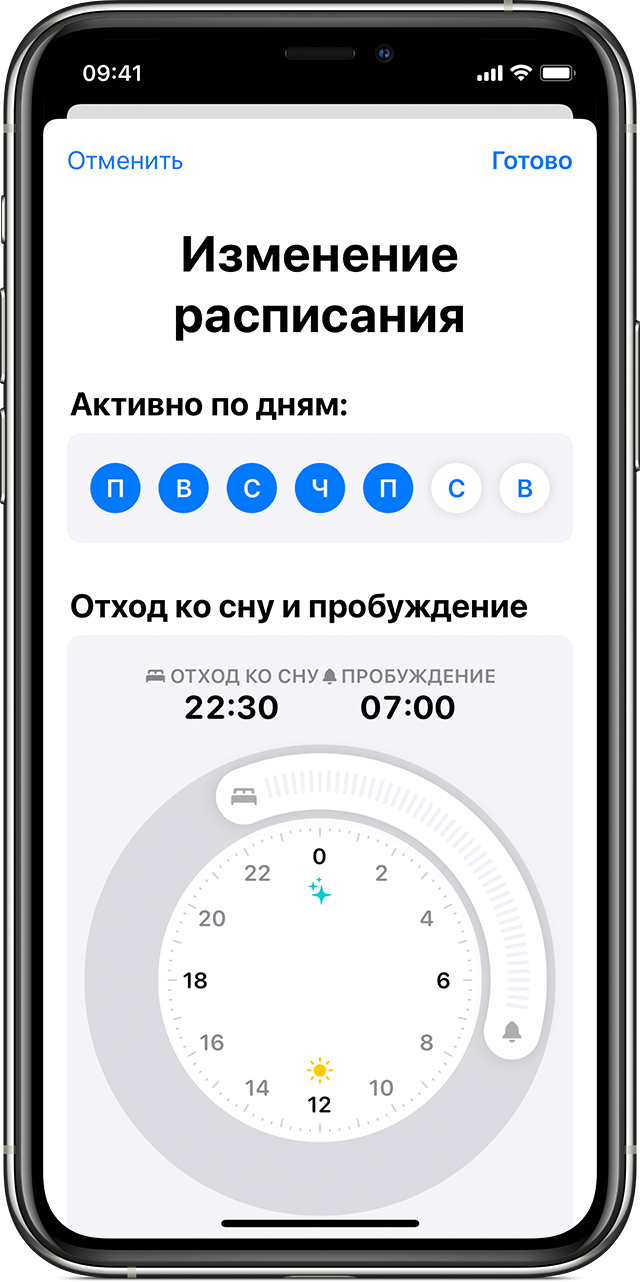
Обновление полного расписания
- Откройте приложение «Здоровье» и нажмите «Сон».
- Нажмите расписание в разделе «Полное расписание и параметры».
- Нажмите «Править» под расписанием, которое требуется обновить.
- Нажмите «Активно по дням» и перетащите кольцевой ползунок, чтобы установить время отхода ко сну и время пробуждения. Ползунок станет оранжевым, если расписание не соответствует цели сна.
- Нажмите «Сигнал к пробуждению», чтобы включить будильник и настроить его звук, громкость и тактильные ощущения.
- Нажмите кнопку «Готово», чтобы сохранить изменения.
Если нужно, можно отключить расписание сна. В приложении «Здоровье» нажмите «Обзор» > «Сон» > «Полное расписание и параметры». Затем нажмите «Расписание сна» в верхней части экрана, чтобы включить или выключить расписание.
Изменение расписания сна на Apple Watch
Если нужно обновить расписание сна, можно внести изменения в полное расписание или только для следующего пробуждения. При выборе пункта «Только следующее пробуждение» внесенные изменения применяются только к следующему дню. Изменения, внесенные в полное расписание, применяются ко всем будущим дням.
Обновление только следующего пробуждения
- Откройте приложение «Сон».
- Нажмите расписание под пунктом «Далее».
- Нажмите «Пробуждение» или «Отход ко сну».
- Нажмите часы или минуты и настройте время колесиком Digital Crown. Затем нажмите «Установить», чтобы сохранить.
- Нажмите «Будильник», чтобы включить будильник, настроить звук и тактильные сигналы.
- Нажмите «Изменить расписание» в левом верхнем углу, чтобы сохранить изменения для следующего дня.

Обновление полного расписания
- Откройте приложение «Сон» и нажмите «Полное расписание».
- Нажмите расписание, которое хотите изменить.
- Нажмите дни в разделе «Активно», затем нажмите дни, для которых нужно настроить расписание сна.
- Нажмите кнопку «Готово», чтобы сохранить изменения.
- Нажмите «Пробуждение» или «Отход ко сну».
- Нажмите часы или минуты и настройте время колесиком Digital Crown. Затем нажмите «Установить», чтобы сохранить.
- Нажмите «Будильник», чтобы включить будильник, настроить его звук и тактильные сигналы.
- Нажмите «Изменить расписание» в левом верхнем углу, чтобы сохранить изменения полного расписания.
При необходимости можно отключить полное расписание. В приложении «Сон» нажмите «Полное расписание», затем нажмите «Расписание сна», чтобы выключить или включить расписание сна.
Управление быстрыми командами для периодов отдыха
На iPhone можно добавить быстрые команды для приложений, которые помогут расслабиться и подготовиться ко сну.
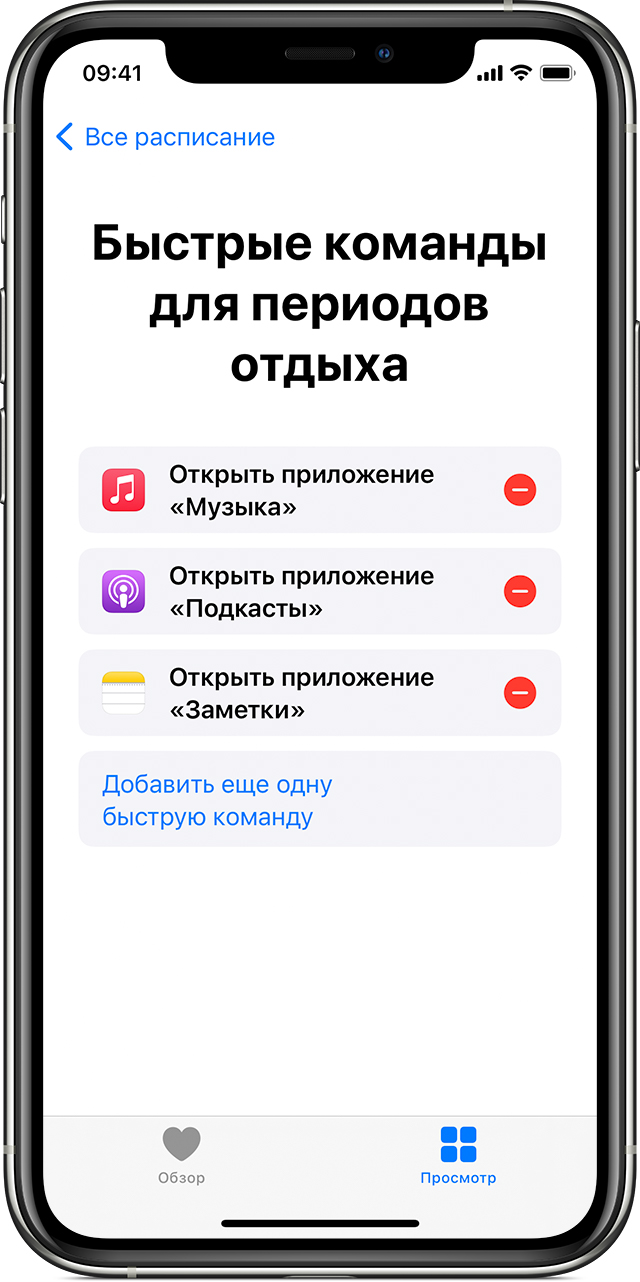
Добавление быстрой команды
- Откройте приложение «Здоровье» и нажмите «Сон».
- Нажмите расписание в разделе «Полное расписание и параметры».
- Нажмите «Быстрые команды для периодов отдыха».
- Нажмите «Добавить быструю команду» или «Добавить еще одну быструю команду», если команда уже добавлена.
- Нажмите приложение, затем нажмите кнопку «Добавить» , чтобы добавить быструю команду. Также можно нажать «Показать приложения из App Store», чтобы найти и добавить новые приложения.
Удаление быстрой команды
- Откройте приложение «Здоровье» и нажмите «Сон».
- Нажмите расписание в разделе «Полное расписание и параметры».
- Нажмите «Быстрые команды для периодов отдыха».
- Нажмите кнопку «Удалить» .
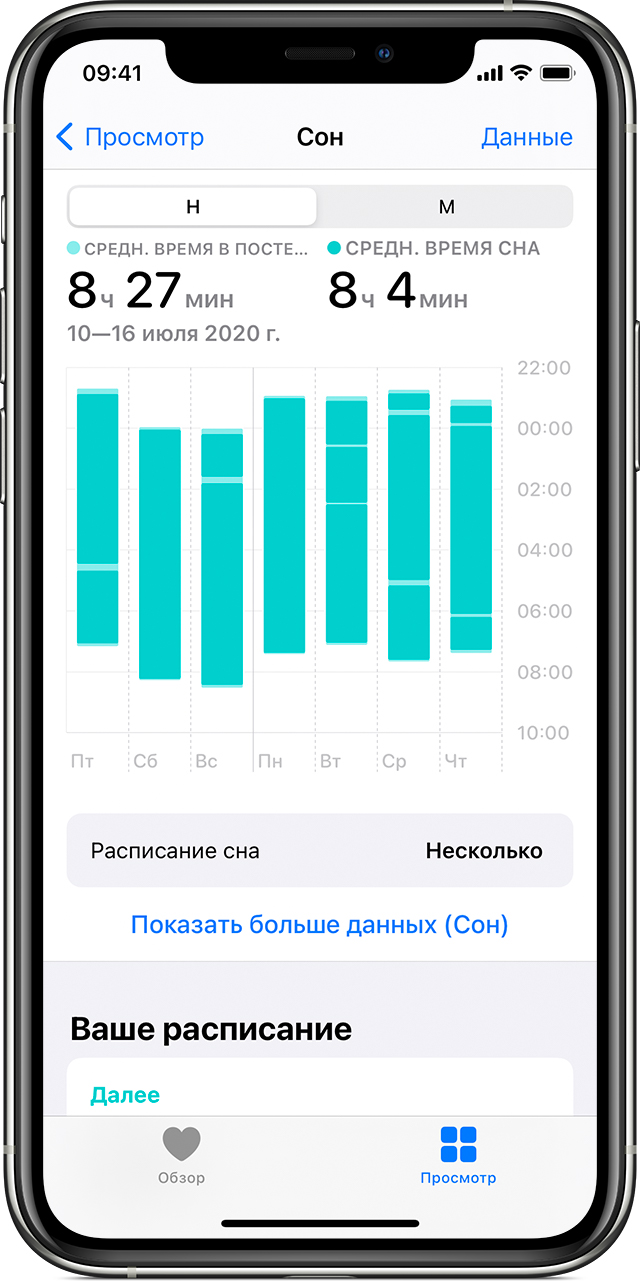
Просмотр истории сна
Чтобы просмотреть историю сна, откройте приложение «Здоровье» на iPhone, нажмите «Обзор» в нижней части экрана, затем нажмите «Сон». Если функция «Сон» добавлена в избранное, ее можно открыть на странице «Обзор» в приложении «Здоровье».
В зависимости от того, как iPhone используется ночью, функция «Сон» на iPhone отслеживает время в постели и строит диаграммы. Для столбчатой диаграммы по умолчанию установлен режим «Н» (неделя). Нажмите «М» в верхней части диаграммы, чтобы просмотреть историю сна за последний месяц. Нажмите «Показать больше данных о сне», чтобы просмотреть сведения о продолжительности сна, например «Среднее время в постели» и «Среднее время сна». Коснитесь любых сведений, чтобы увидеть, как они отображаются на диаграмме выше.
Получение более точных результатов с Apple Watch
Если сопряжение Apple Watch выполнено после завершения настройки функции сна, все равно можно включить отслеживание сна на Apple Watch. В приложении «Мои часы» на iPhone нажмите «Сон», затем нажмите «Отслеживание сна на Apple Watch», чтобы включить этот параметр. Чтобы получить наиболее точные результаты при ношении часов во время сна:
- Включите напоминания о зарядке. На iPhone откройте приложение «Мои часы» и нажмите «Сон». Нажмите «Напоминания о зарядке», чтобы включить на Apple Watch напоминание о необходимости зарядки до наступления периода отдыха. Если в часах разрядится аккумулятор, они не будут отслеживать данные о сне.
- Убедитесь, что часы Apple Watch удобно сидят на руке. Если часы надеты слишком свободно, акселерометр может регистрировать излишние движения во время вашего естественного сна.
Дата публикации: 22 октября 2020 г.
Источник
Отслеживание сна с помощью Apple Watch — отличный способ со временем получить представление о том, сколько вы на самом деле проводите во сне. Apple наверняка работает над собственными функциями отслеживания сна для Apple Watch, но эти наработки нам пока не доступны. И пока нет единого решения для отслеживания сна на Apple Watch, в App Store появилось несколько довольно интересных сторонних приложений.

Если вы спите в Apple Watch, попробуйте отследить свой сон
Приложение с самой подробной статистикой сна — AutoSleep
AutoSleep, вероятно, является самым популярным приложением для отслеживания сна в App Store. Оно предоставляет многие данные, в том числе подробный обзор сна, качество сна, частоту сердечных сокращений, время глубокого сна и многое другое.
AutoSleep использует систему колец (прямо как в приложении «Активность»), чтобы помочь вам контролировать свою статистику. На главном экране отображаются кольца сна, качества сна, глубокого сна и ударов сердца в минуту. Из-за этого интерфейс AutoSleep может показаться немного перегруженным, когда вы погрузитесь во все доступные данные.
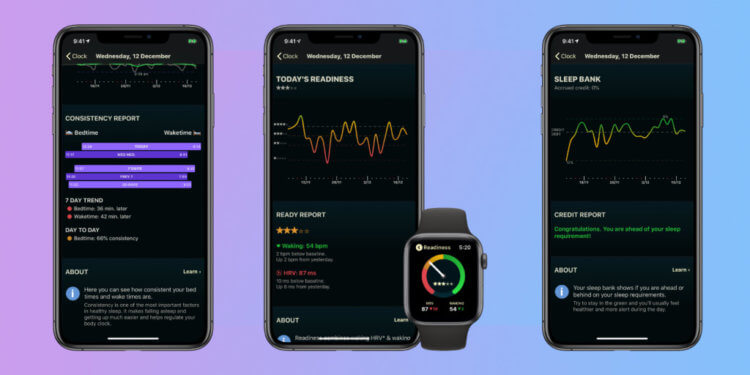
Одно из самых популярных приложений для отслеживания сна
Чтобы упростить интерфейс, AutoSleep также предлагает отличное приложение Apple Watch, которое позволяет быстро просматривать данные сна за текущий день. Существует также показатель «готовности», который пытается вычислить, насколько вы готовы провести текущий день на основе вашего сна за прошедшую ночь. Вместе приложение для iPhone и Apple Watch стоят 229 рублей.
Скачать AutoSleep
Слушать аудиозапись своего сна — Pillow
Одна из ключевых особенностей Pillow — поддержка записи важных аудио событий в течение ночи. Это означает, что приложение может отслеживать звуковые данные, включая храп и разговоры во сне, достаточно активировать данную функцию перед тем, как вы ложитесь спать. Теперь никто не сможет обвинить вас в том, что вы храпите, если на руках будут такие доказательства.
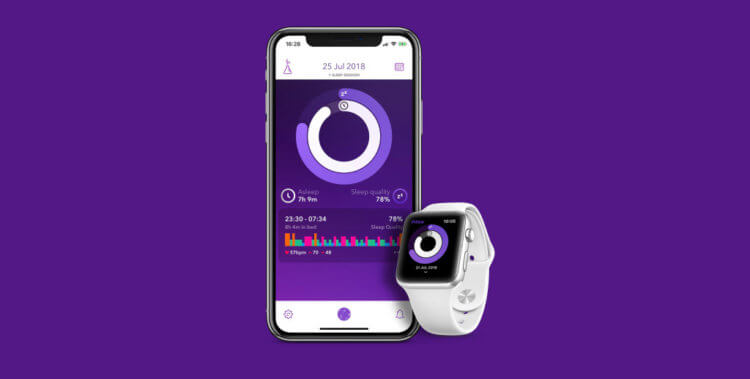
Отслеживание звуков во сне — прямо вещь
Также в приложении имеется поддержка просмотра подробных тенденций сна с течением времени, персональных рекомендаций и многого другого. Это приложение доступно бесплатно для загрузки, но имеет встроенные покупки — они разблокируют премиум-функции, в том числе запись аудио во время сна.
Скачать Pillow
Треке сна с машинным обучением — NapBot
NapBot — новичок в отслеживании сна на Apple Watch, но это приложение быстро завоевало популярность. Почему? NapBot использует машинное обучение для автоматического отслеживания сна, что позволяет вам видеть детали фаз сна, тенденции и многое другое.
Приложение предлагает впечатляющий объем данных в довольно простом интерфейсе. Вкладка «Календарь» в приложении позволяет ежедневно получать подробный обзор вашего сна, а также выбрать конкретный день, чтобы увидеть более детальную информацию о частоте сердечных сокращений и фазах.
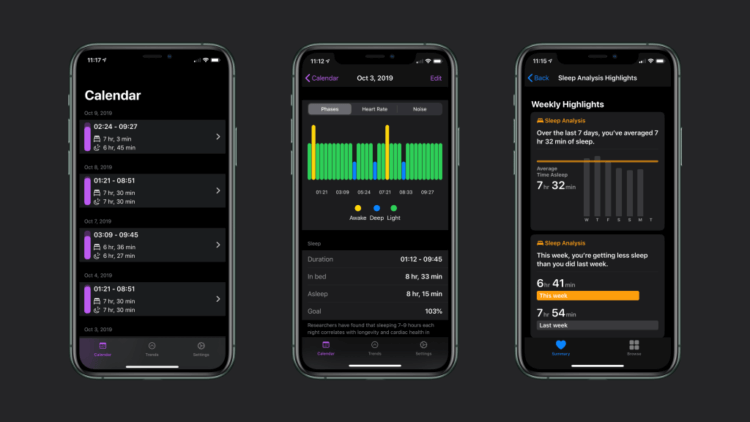
Очень много статистики, которая не всегда нужна, но полезная
NapBot также имеет приложение для Apple Watch, полностью независимое от iPhone. Приложение тоже работает со встроенными покупками, но попробовать его можно бесплатно.
Скачать NapBot
Как отслеживание сна влияет на аккумулятор
Прежде чем вы начнете отслеживать свой сон с помощью Apple Watch, вам необходимо составить план, когда вы будете заряжать свои часы. Здесь есть два основных варианта: перед сном или сразу после того, как вы просыпаетесь утром. Одним из ключевых изменений для меня стало размещение дополнительного зарядного устройства для Apple Watch на моем рабочем столе, а не на прикроватной тумбочке.
Мне кажется, гораздо легче ставить часы на зарядку перед сном каждую ночь. Я просыпаюсь и часто направляюсь в спортзал по утрам, поэтому я должен убедиться, что у моих Apple Watch достаточно уровня заряда батареи для отслеживания тренировок. Когда я кладу свои Apple Watch на зарядное устройство около 8 часов вечера, часы полностью зарядятся уже к 21:30. Когда я просыпаюсь утром, у меня почти всегда остается более 90% заряда батареи — более чем достаточно, чтобы пользоваться Apple Watch в течение дня.
Однако такой подход, возможно, эффективен только в моем случае. А вы отслеживаете свой сон с помощью Apple Watch? Пройдите опрос ниже — узнаем, сколько среди нас единомышленников.
Если знаете другие стоящие приложения для этих целей, поделитесь в комментариях и в нашем Telegram-чате.
Apple WatchОбзоры приложений для iOS и MacОбзоры техники AppleПриложение Здоровье на iPhone
Источник